计算机用户名administrator密码 win10 administrator密码修改方法
更新时间:2024-01-02 16:45:25作者:yang
计算机用户名administrator密码是在使用Windows 10操作系统时的默认管理员密码,为了保护计算机的安全性,我们经常需要修改这个密码。如何修改Windows 10管理员密码呢?在本文中我们将介绍几种简单有效的方法,帮助您轻松修改administrator密码,提高计算机的安全性。无论是忘记密码还是需要增强保护,这些方法都将帮助您更好地管理您的Windows 10系统。让我们一起来了解这些密码修改方法吧!
方法如下:
1.首先右键单击桌面”此电脑“,然后单击击”管理。
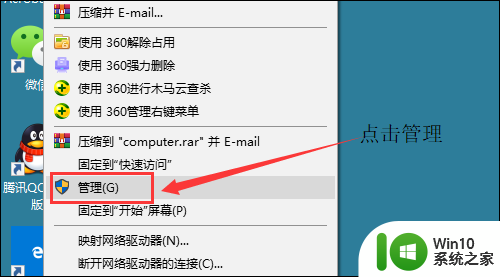
2.在左侧框中选择“本地用户和组”,点击打开“用户”。
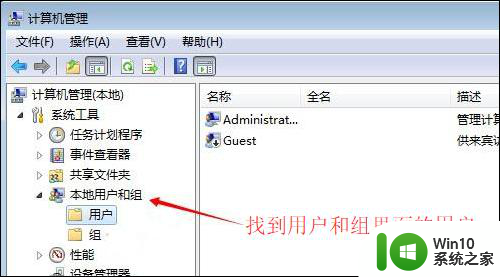
3.在右侧用户对话框中找到Administrator账,在Administrator处右键单击击,选择“设置密码。
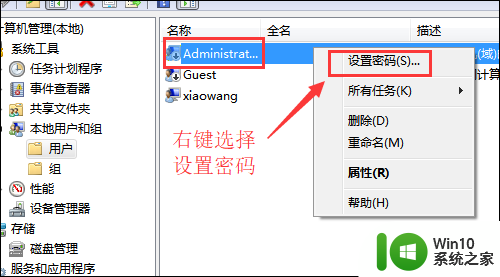
4.在弹出的设置密码对话框中输入两遍密码,最后点击“确定”。这样administrator账户的密码就已经更改完成。
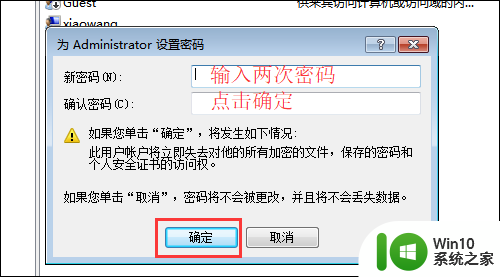
以上就是计算机用户名administrator密码的全部内容,还有不熟悉的用户可以按照小编的方法来操作,希望能够帮助到大家。
计算机用户名administrator密码 win10 administrator密码修改方法相关教程
- windows10怎样更改用户名密码 win10修改用户密码方法
- win10 administrator密码怎么修改 win10忘记administrator密码怎么办
- win10查看用户名和密码的方法 win10如何查看账户名称和密码
- win10如何更改登录密码和用户名 win10修改账户名称和密码的详细步骤
- w10更改用户名后登陆密码错误的解决方法 更改用户名后忘记密码怎么办
- win10共享打印机需要用户名密码怎么办 win10共享打印机提示输入用户名和密码如何修复
- win10改了开机密码后,每次开机都显示密码错误 Win10登录用户名或密码不正确怎么解决
- win10计算机用户名 win10修改电脑默认用户名步骤
- win10修改计算机名称的方法 win10如何修改计算机名
- win10忘记账户密码怎么办 win10管理员账户密码修改方法
- win10连接网络共享打印机需要用户名密码怎么取消 如何取消Win10连接网络共享打印机的用户名密码验证
- win10电脑不知道密码怎么改管理员名字了 Win10系统如何更改administrator用户的名称
- 蜘蛛侠:暗影之网win10无法运行解决方法 蜘蛛侠暗影之网win10闪退解决方法
- win10玩只狼:影逝二度游戏卡顿什么原因 win10玩只狼:影逝二度游戏卡顿的处理方法 win10只狼影逝二度游戏卡顿解决方法
- 《极品飞车13:变速》win10无法启动解决方法 极品飞车13变速win10闪退解决方法
- win10桌面图标设置没有权限访问如何处理 Win10桌面图标权限访问被拒绝怎么办
win10系统教程推荐
- 1 蜘蛛侠:暗影之网win10无法运行解决方法 蜘蛛侠暗影之网win10闪退解决方法
- 2 win10桌面图标设置没有权限访问如何处理 Win10桌面图标权限访问被拒绝怎么办
- 3 win10关闭个人信息收集的最佳方法 如何在win10中关闭个人信息收集
- 4 英雄联盟win10无法初始化图像设备怎么办 英雄联盟win10启动黑屏怎么解决
- 5 win10需要来自system权限才能删除解决方法 Win10删除文件需要管理员权限解决方法
- 6 win10电脑查看激活密码的快捷方法 win10电脑激活密码查看方法
- 7 win10平板模式怎么切换电脑模式快捷键 win10平板模式如何切换至电脑模式
- 8 win10 usb无法识别鼠标无法操作如何修复 Win10 USB接口无法识别鼠标怎么办
- 9 笔记本电脑win10更新后开机黑屏很久才有画面如何修复 win10更新后笔记本电脑开机黑屏怎么办
- 10 电脑w10设备管理器里没有蓝牙怎么办 电脑w10蓝牙设备管理器找不到
win10系统推荐
- 1 电脑公司ghost win10 64位专业免激活版v2023.12
- 2 番茄家园ghost win10 32位旗舰破解版v2023.12
- 3 索尼笔记本ghost win10 64位原版正式版v2023.12
- 4 系统之家ghost win10 64位u盘家庭版v2023.12
- 5 电脑公司ghost win10 64位官方破解版v2023.12
- 6 系统之家windows10 64位原版安装版v2023.12
- 7 深度技术ghost win10 64位极速稳定版v2023.12
- 8 雨林木风ghost win10 64位专业旗舰版v2023.12
- 9 电脑公司ghost win10 32位正式装机版v2023.12
- 10 系统之家ghost win10 64位专业版原版下载v2023.12